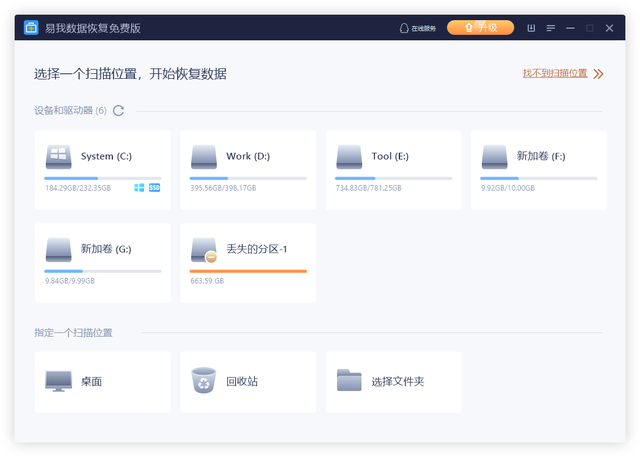win7自带加密软件
(windows7自带加密软件)
今天和大家分享一下西门子S程序块加密7-1200的三种方法。
S7-1200 程序块密码保护有以下类型
专有技术保护程序块的复制保护程序块程序块的专有技术保护主要是针对项目中的程序块(OB、FB、FC、DB)访问保护,没有专有技术保护密码,程序块中的具体内容就看不到,专有技术保护 DB 块,没有密码只能读不能写。以博途为例 V17,CPU1214C V4.5 为例,对程序块进行专有技术保护,如图 1 具体步骤如下:
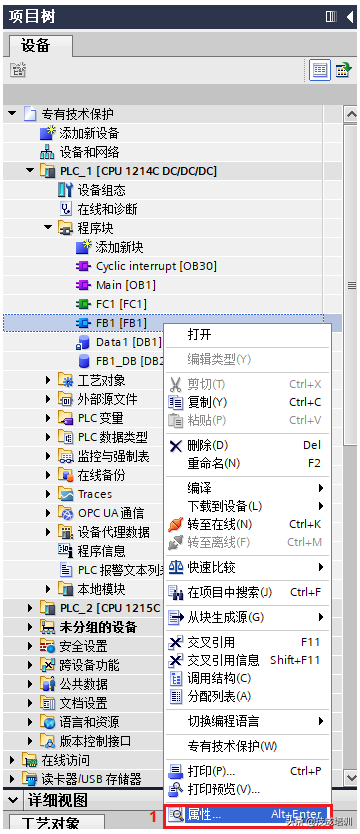
图 1
1. 选择需要保护的地块,右键单击属性,如图所示 2 所示。
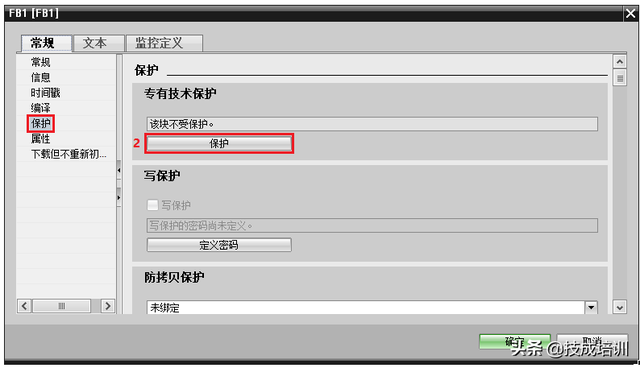
图 2
2. 在属性窗口中选择保护选项,点击保护按钮,如图所示 3 所示。
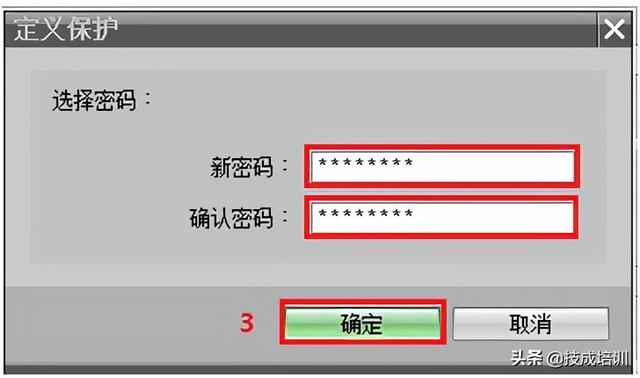
图 2
2. 在属性窗口中选择保护选项,点击保护按钮,如图所示 3 所示。
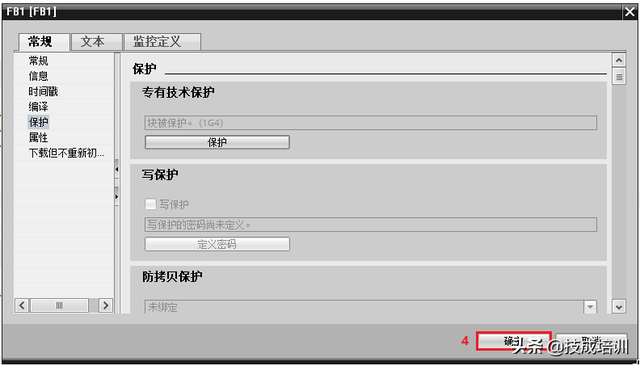
图 3
3. 在弹出定义保护窗口中输入密码,点击确定按钮,如图所示 4 所示。

图 4
4. 关闭定义保护窗口后,单击所选保护窗口中的确定按钮,使专利保护密码生效。如果单击取消按钮,该块将不受保护,如图所示 5 所示。
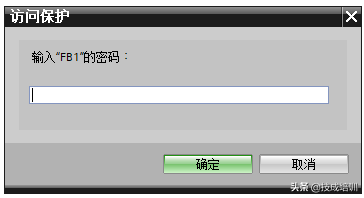
图 5
5. 当受保护块密码生效时,可以看到受保护块左下角的锁标志,如图所示 6 所示。
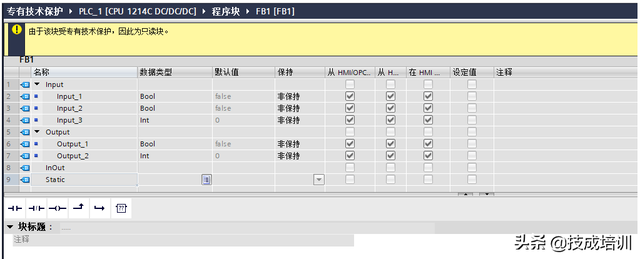
图 6
6. 打开受保护地块时,弹出窗口提示需要该块的密码,输入正确的密码,点击确定后可以看到该块的完整内容;点击取消按钮,只能看到块的接口,看不到程序块的内容,如图所示 7 所示。(如果是 DB 块,可以看到内容,但不能编辑)。
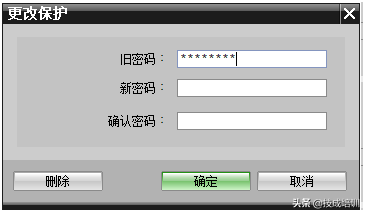
图 7
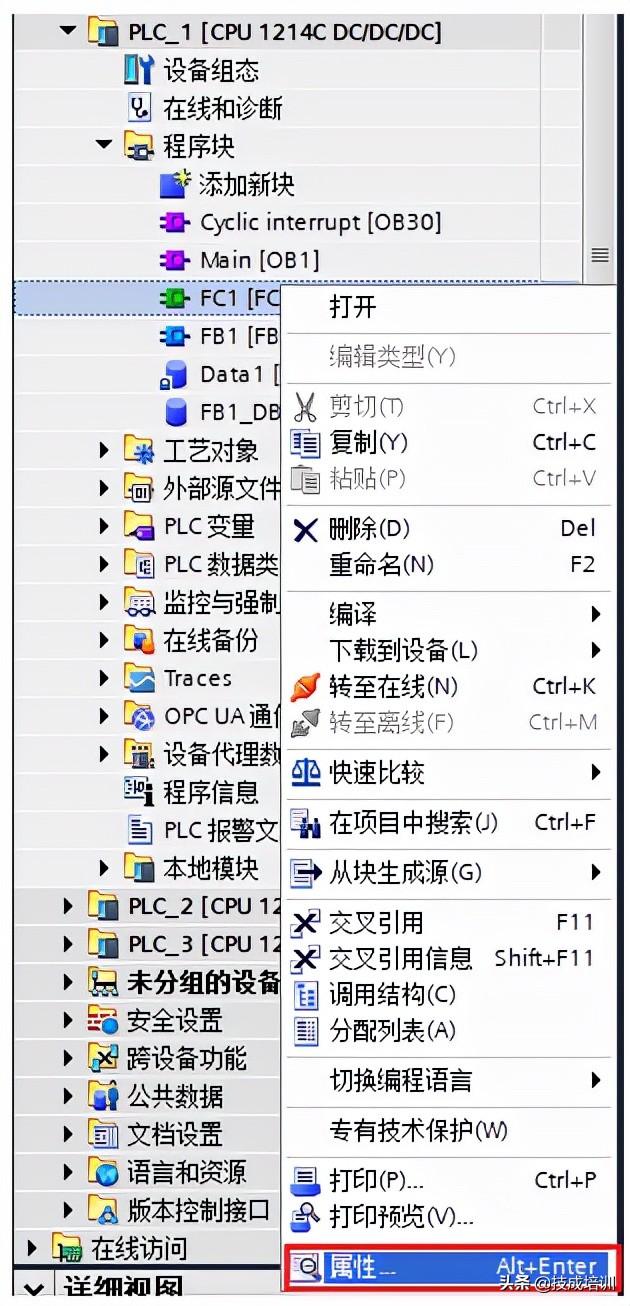 (二)程序块的防拷贝保护
(二)程序块的防拷贝保护
对于 OB、FB、FC 块具有防拷贝保护功能,可绑定保护块 CPU 或者存储卡的序列号,程序只能下载到绑定 CPU 或存储卡。注:只有博途 V11 或者更高版本支持此功能。以 FC 例如,防拷贝保护功能的具体实现步骤如下:
1. 选择需要保护的地块,右键选择属性,如图所示 9 所示。
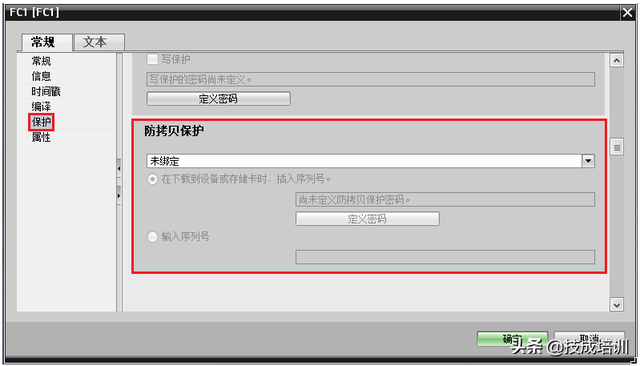
图 9
2. 在属性窗口中选择保护选项,定义防复制保护功能,如图所示 10 所示。
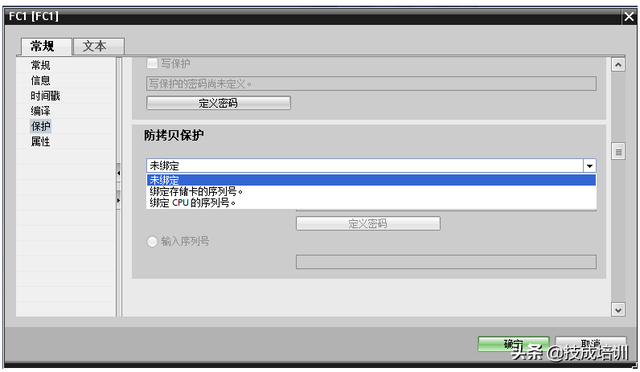
图 10
3. 防拷贝保护功能有三种选择,默认为未绑定,如图所示 11 所示。
图 11
4. 选择绑定存储卡的序列号或绑定 CPU 的序列号。
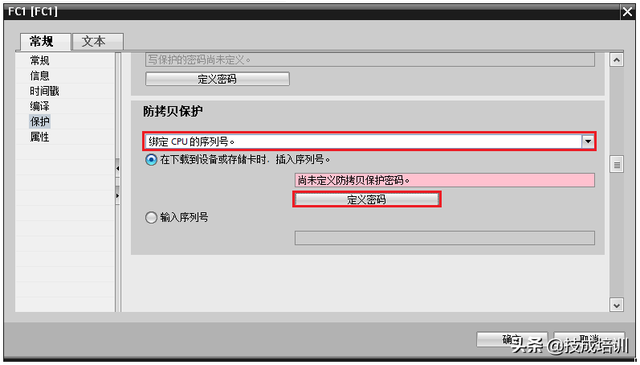
【A方式】
选择下载到设备或存储卡时插入序列号 。选择此选择时,无需手动输入序列号,下载至 CPU 之后,系统将自动读取需要绑定的内容 CPU 存储卡的序列号或序列号。
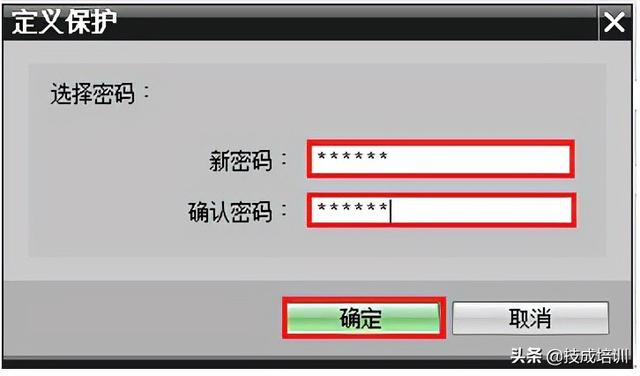 (1)对于 S7-1200 V4.1 以上固件版本将提示防拷贝保护密码尚未定义,如图所示 12 点击定义密码,在弹出窗口输入密码,点击确认按钮,如图13所示。设置此功能后,下载程序时必须输入下载块的密码。注意博途 V13 SP1 或以上支持此功能。
(1)对于 S7-1200 V4.1 以上固件版本将提示防拷贝保护密码尚未定义,如图所示 12 点击定义密码,在弹出窗口输入密码,点击确认按钮,如图13所示。设置此功能后,下载程序时必须输入下载块的密码。注意博途 V13 SP1 或以上支持此功能。图 12
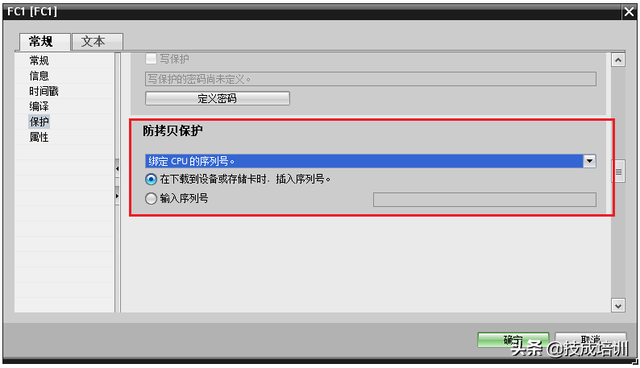
图 13
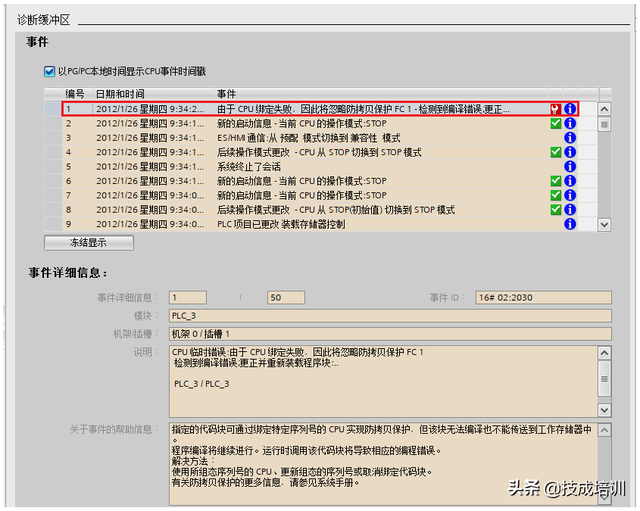 (2)对于 S7-1200 V4.0 以及以前的固件版本,不需要定义防复制密码,如图所示 14 如所示,如果没有源程序,使用上载程序下载到其他相同型号 CPU 或卡时,会提示下载到设备时出错,CPU 会停机,如图 15 所示。
(2)对于 S7-1200 V4.0 以及以前的固件版本,不需要定义防复制密码,如图所示 14 如所示,如果没有源程序,使用上载程序下载到其他相同型号 CPU 或卡时,会提示下载到设备时出错,CPU 会停机,如图 15 所示。图 14
图 15
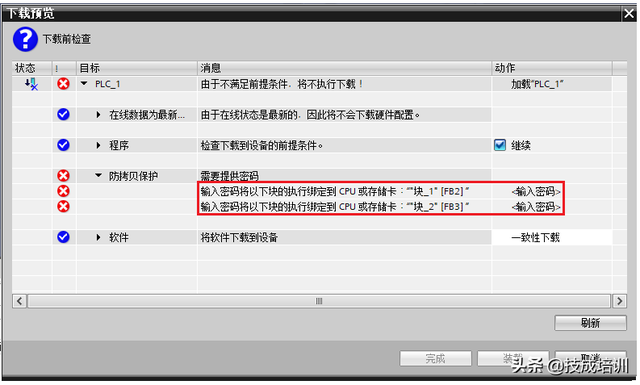
【B方式】
选择“输入序列号”,选择此项的时候,需要手动输入 CPU 或存储卡的序列号。输入序列号并下载 CPU 即使是有源程序,只要更换 CPU 或存储卡与绑定序列号不一致,无法正常下载,导致存储卡 CPU 停机。输入序列号并下载 CPU 即使是有源程序,只要更换 CPU 或存储卡与绑定序列号不一致,无法正常下载,导致存储卡 CPU 停机时请注意以下几点:
(1)如果定义了多个块的防拷贝保护,下载过程将提示输入多个密码,如图所示 16 所示。
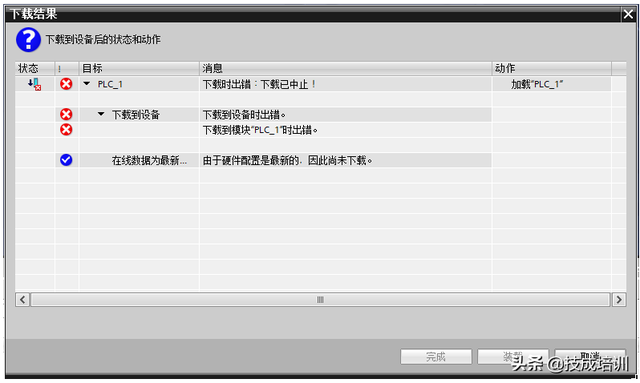
图 16
(2)如果选择绑定存储卡的序列号,下载时 CPU 没有存储卡,下载到设备时会提示错误,如图所示 17 所示。
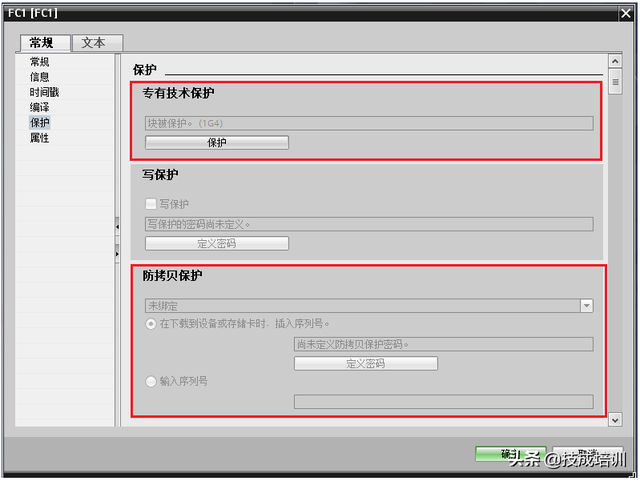
图 17
(3)如果先设置专有技术保护功能,则防拷贝功能变灰,无法设置,如图所示 18 所示;要同时使用两种功能,必须先设置防拷贝功能,再定义专有技术保护。
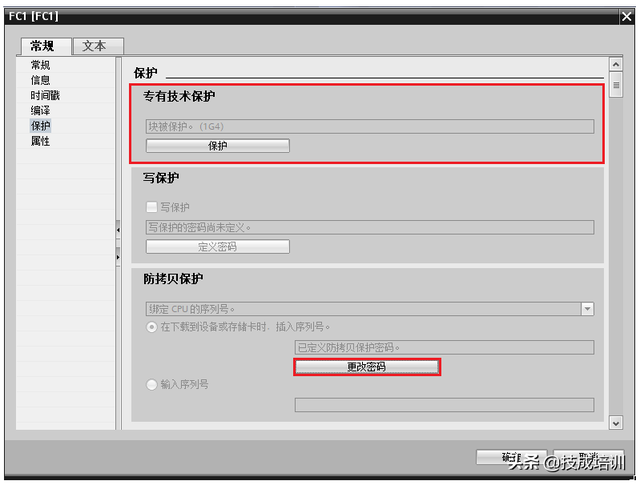
图 18
(4)在存在专有技术保护的情况下,也可以修改防拷贝保护密码,如图所示 19 所示。
图 19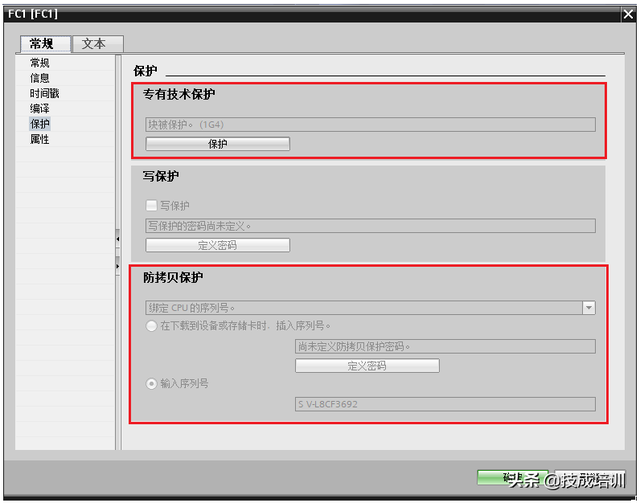
常见问题:能否取消防拷贝保护功能?
① 如果不使用专有技术保护功能,只使用防复制保护功能,可以选择不绑定重新下载,取消防复制保护功能。
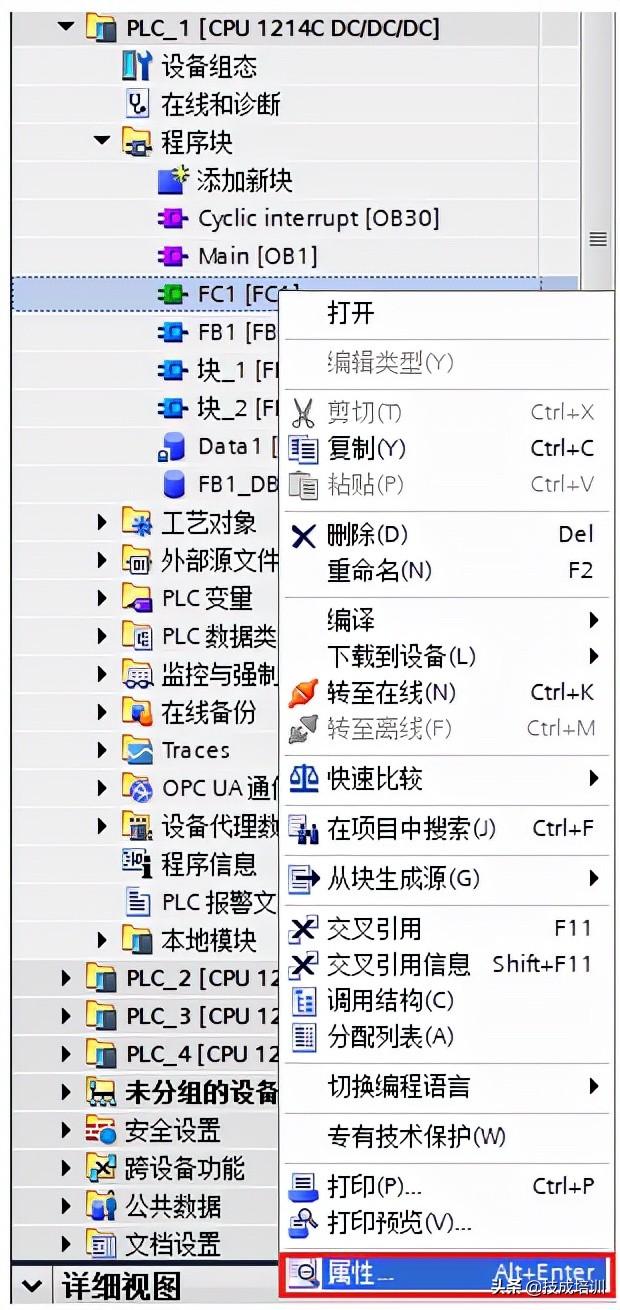 (3)程序块的写作保护对于 OB、FB、FC 块具有写保护功能。定义写保护后,块只能读写而不能编辑。
(3)程序块的写作保护对于 OB、FB、FC 块具有写保护功能。定义写保护后,块只能读写而不能编辑。
具体步骤如下:
1. 选择需要写保护功能的地块,右键选择属性,如图所示 21 所示。
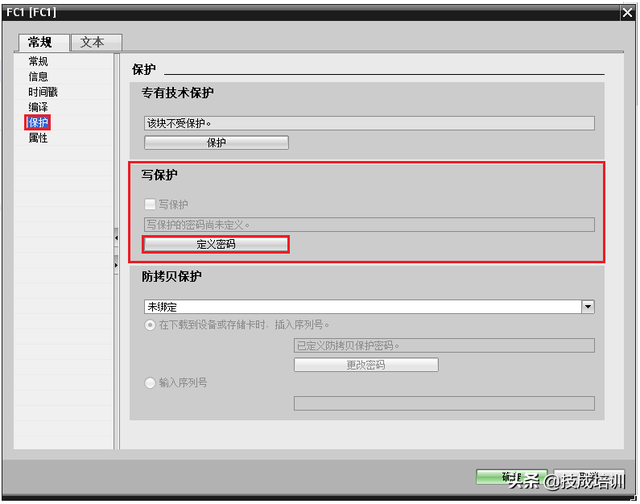
图 21
2. 在属性窗口中选择保护选项,定义保护功能,首先定义密码,点击定义密码按钮,如图所示 22 所示。
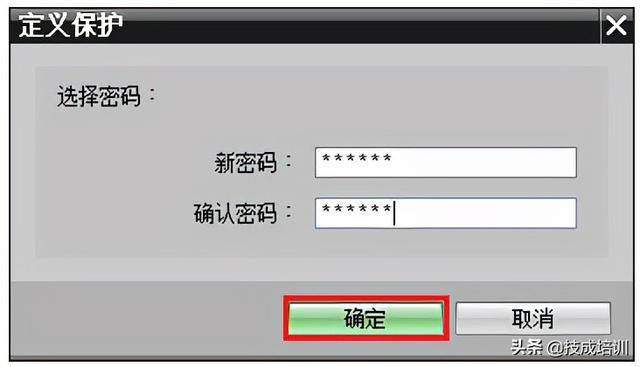
图 22
3. 将密码输入弹出窗口,点击确定按钮,如图所示 23 所示。
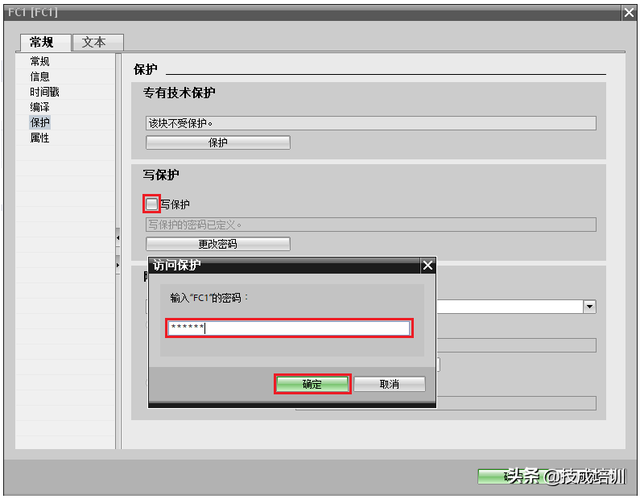
图 23
4. 在弹出访问保护窗口中输入定义密码,点击确定按钮,如图所示 24 所示。
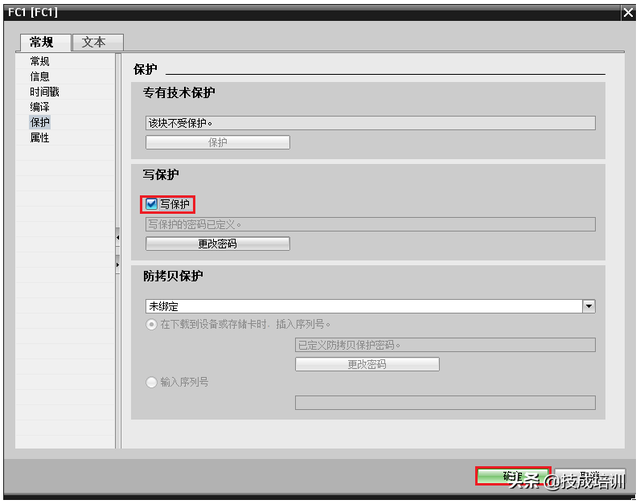
图 24
5. 现在可以看到写保护复选框已经打好了√,点击窗口确定按钮,如图所示 25 所示。
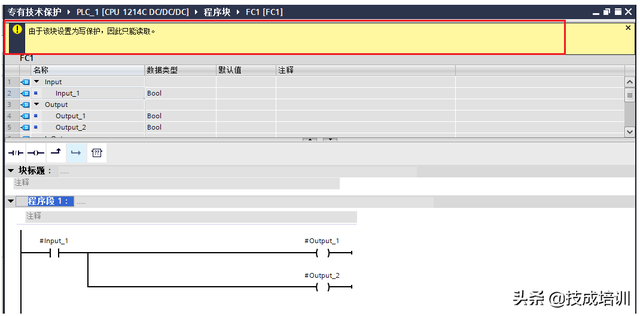
图 25
6. 具有写作保护功能的块打开时,窗口会出现提示:由于块设置为写作保护,只能读取,如图所示 26 所示。图 26